YardVPS优惠码五折:台湾/日本/美国/英国/印度/荷兰/南非/巴西/月付2.98美元,支持支付宝,附注册教程
YardVPS成立于2010年,是隶属于psychz机房的子品牌,psychz机房是中国用户非常熟悉的洛杉矶机房,有太多太多商家洛杉矶节点都是采用的psychz机房。YardVPS算是psychz机房自建的低端品牌。YardVPS目前在美国洛杉矶、达拉斯、芝加哥、阿什本、巴西圣保罗、英国伦敦、荷兰阿姆斯特丹、南非约翰内斯堡、印度孟买、台湾省台北、日本东京有数据中心。而且YardVPS官网默认有简体中文并支持支付宝。根据使用过流量的网友反映,日本机房能看netflix
YardVPS在2011年的时候国内用户很多,那时候还是使用热门的XEN架构,因为价格便宜,被国内用户摧残过之后基本没搞过活动了,这几年已经很少有人问津了。系统倒是很稳定,很多老客户都反映放那几年没管过,就是去年开始转移成KVM架构。
YardVPS这次情人节难得又搞一次活动,第一个月五折优惠(台北机房除外),而且从第四个套餐开始赠送正版DirectAdmin或cPanel或Plesk面板,因为硬盘比较大,又有正版的虚拟主机在线管理系统,相信有不少建站或者想做虚拟主机生意的朋友入手。
YardVPS优惠码FEB2019 第一个月五折,以下套餐为未使用优惠码的价格
linux套餐,全部KVM架构,10Gbps DDoS防御:
| CPU | 内存 | 硬盘 | 流量 | 带宽 | 价格/月 | 机房位置 | 机房位置 | 机房位置 |
| 1核 | 1G | 50G | 2TB | 100Mbps | 5.95美元 | 洛杉矶 | 东京 | 台北 |
| 1核 | 2G | 100G | 4TB | 100Mbps | 10.95美元 | 洛杉矶 | 东京 | 台北 |
| 2核 | 4G | 150G | 8TB | 100Mbps | 20.95美元 | 洛杉矶 | 东京 | 台北 |
| 2核 | 8G | 200G | 16TB | 100Mbps | 40.95美元 | 洛杉矶 | 东京 | 台北 |
| 4核 | 16G | 250G | 32TB | 1Gbps | 80.95美元 | 洛杉矶 | 东京 | 台北 |
| 8核 | 32G | 300G | 64TB | 1Gbps | 160.95美元 | 洛杉矶 | 东京 | 台北 |
如果是台北或者孟买机房,第一款只有100G流量,第二款250G流量
所有机房linux套餐地址http://www.vpsxxs.com/goto/4c9w
Windows套餐,支持版本从windows2003到2012,10Gbps DDoS防御:
| CPU | 内存 | 硬盘 | 流量 | 带宽 | 价格/月 | 机房位置 | 机房位置 | 机房位置 |
| 1核 | 1G | 50G | 2TB | 100Mbps | 10.95美元 | 洛杉矶 | 东京 | 台北 |
| 1核 | 2G | 100G | 4TB | 100Mbps | 15.95美元 | 洛杉矶 | 东京 | 台北 |
| 2核 | 4G | 150G | 8TB | 100Mbps | 25.95美元 | 洛杉矶 | 东京 | 台北 |
| 2核 | 8G | 200G | 16TB | 100Mbps | 45.95美元 | 洛杉矶 | 东京 | 台北 |
| 4核 | 16G | 250G | 32TB | 1Gbps | 85.95美元 | 洛杉矶 | 东京 | 台北 |
| 8核 | 32G | 300G | 64TB | 1Gbps | 165.95美元 | 洛杉矶 | 东京 | 台北 |
如果是台北或者孟买机房,第一款只有100G流量,第二款250G流量
所有机房windows套餐地址http://www.vpsxxs.com/goto/d2bn
本来想入手个YardVPS台湾VPS,结果发现第一个月不半价优惠,那就先入手个YardVPS日本VPS,毕竟在vultr日本机房被国人玩坏之后,可以供国人选择的日本VPS也不多了。
同款配置:1核CPU、1G内存、50G硬盘、2TB月流量、100Mbps端口、KVM架构,月付2.97美元。
同款地址:http://www.vpsxxs.com/goto/8yw8
首先在右上角选择中文,方便我们注册。
接下来完善服务器信息,首先选择付款周期,主机名这里随便写个网址就可以,不需要注册域名,前缀不用填,服务器密码和操作系统都可以随便选,后面会讲到。然后点击右侧的继续:
接下来完善帐号信息,可以看到是繁体中文,使用拼音填写就可以了,记得国家选择中国。
接下来输入YardVPS优惠码FEB2019点击检查代码,就是优惠后的价格了,可以看到支付方式有支付宝,选择喜欢的支付方式并同意服务条款后点击结账,然后跳转到相应的支付方式支付就可以了。
之后登录YardVPS官网,在导航服务-我的服务这里就可以看到刚才购买的日本VPS了。比较奇葩的是YardVPS并没有单独的管理面板,我们点击“可用”,就进入了WHMCS默认的管理面板。VPS小学生开始用设置的服务器密码无法登录,后来发现也许是因为因为默认安装的系统不是最小化安装,这里就自己再安装一下系统,反正也很快的。点击如图所示的“可用”,点击最下面的Rebuild。
接下来选择要安装的系统,VPS小学生这里选择的是centos7最小化版本,然后点击下面的Rebuild开始安装新系统,三四分钟就安装好了,这个界面也会提示服务器的密码,使用这个新密码就可以登录服务器了。
以上就是VPS小学生和大家演示的YardVPS日本VPS注册教程,可以看到注册还是很方便了。单从YardVPS日本VPS配置来看,就是100Mbps的端口有点小,但是硬盘流量都很大,就算不半价优惠性价比也是很高的。VPS小学生接下来会对这款YardVPS日本VPS进行测评,欢迎大家把VPS小学生的博客放到您的收藏夹,方便下次查看测评。
















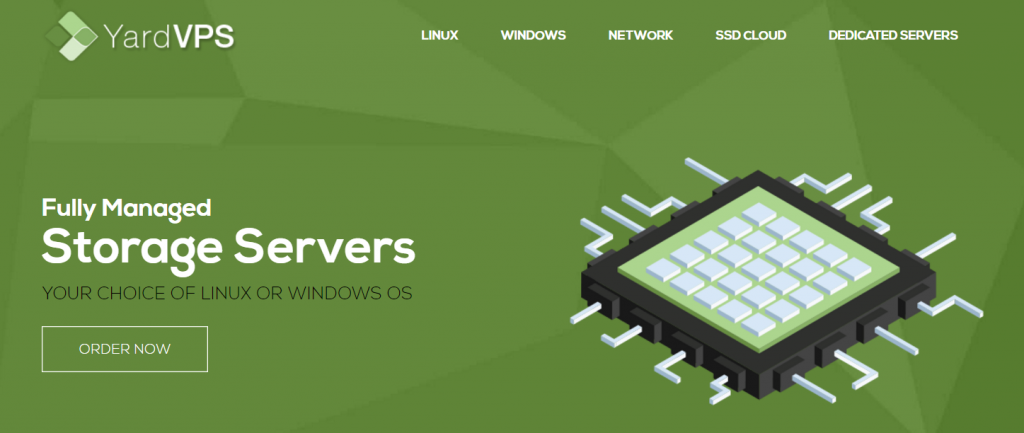
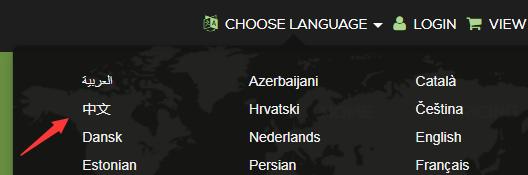
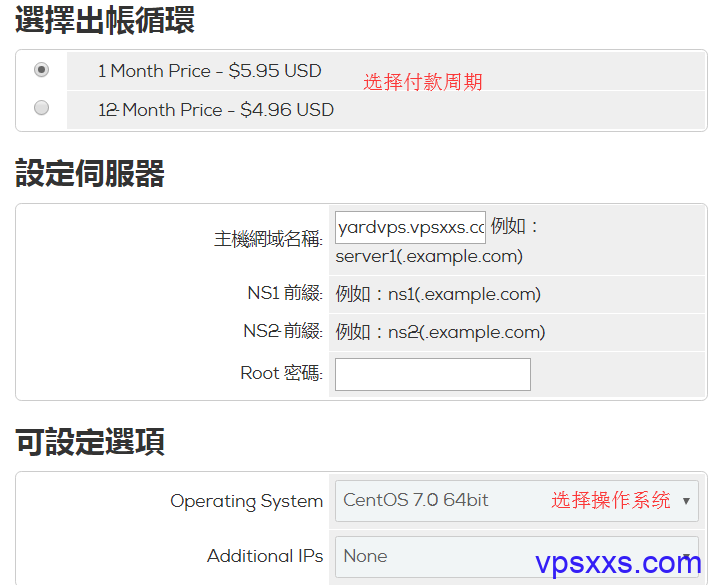
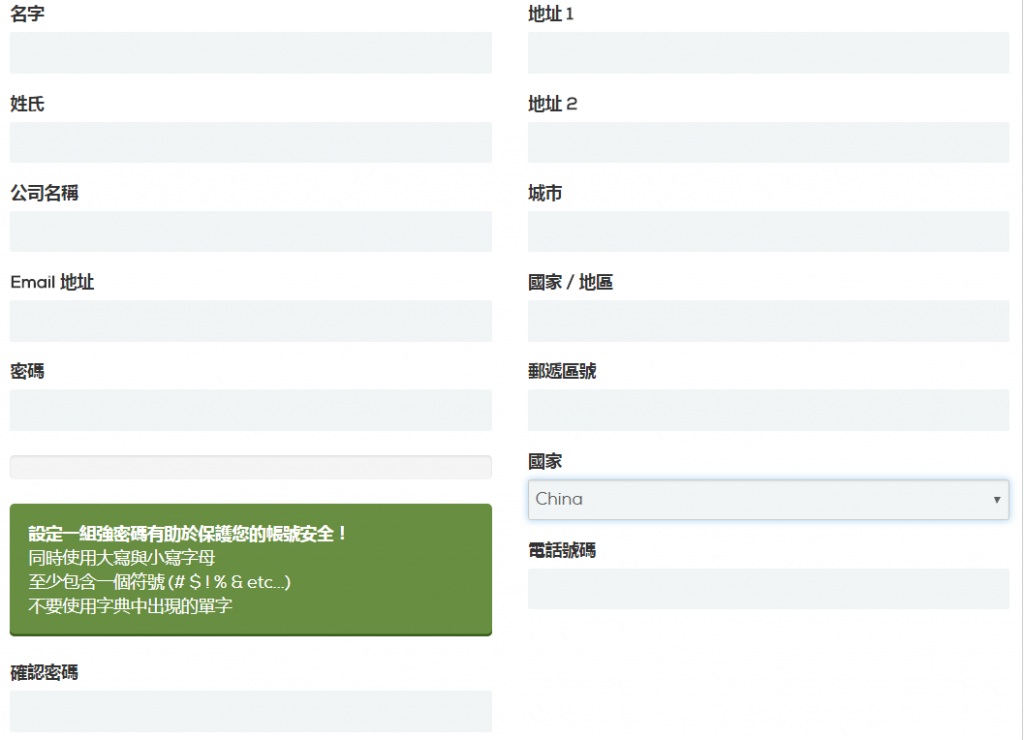
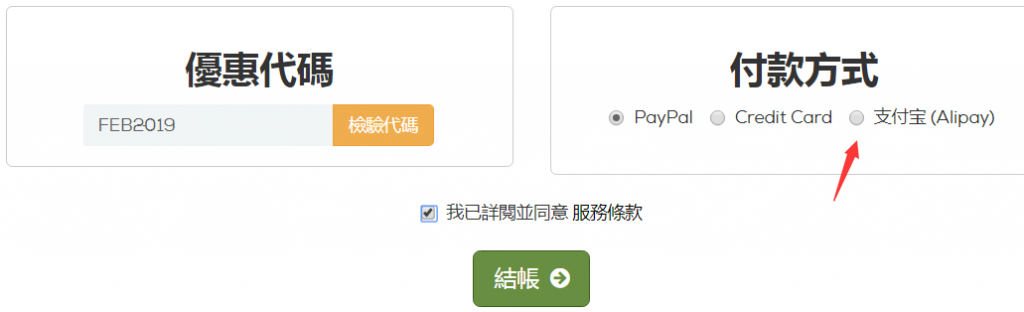
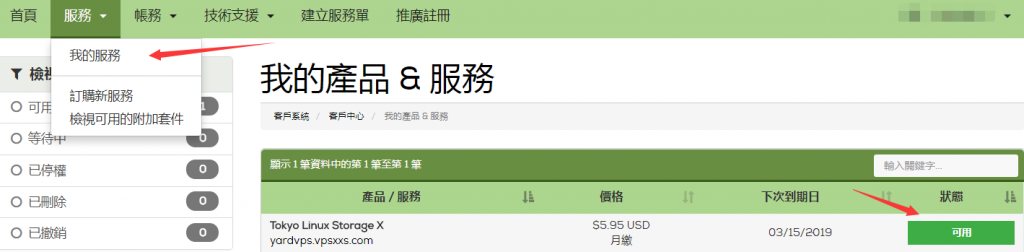
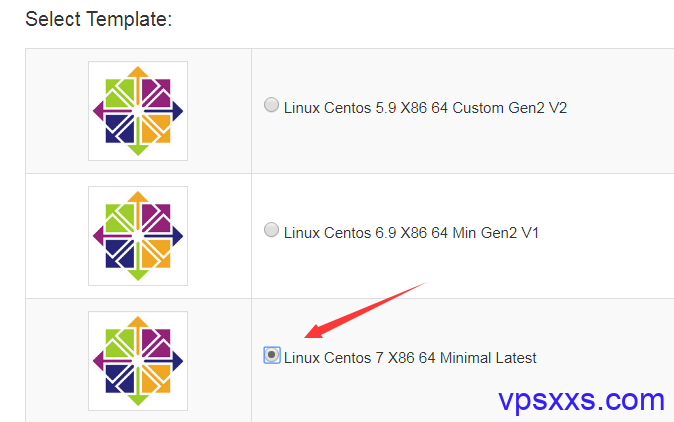

咋还不测评呢?等着你测评了也想入手了
今天就发布测评了